
Inhaltsverzeichnis:
- Autor John Day [email protected].
- Public 2024-01-30 07:21.
- Zuletzt bearbeitet 2025-01-23 12:52.
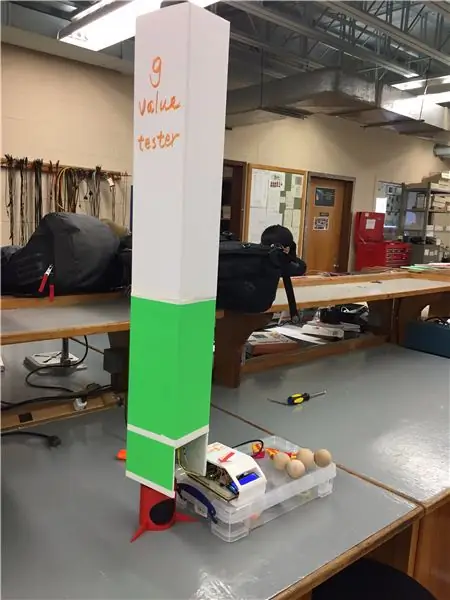
Basierend auf der Kinematik misst dieses Projekt den Wert der Schwerkraftbeschleunigungskonstante (das „g“) durch Messung der Freifall-Bewegungsdaten.
Durch die Führung des LCD-Bildschirms fällt ein Objekt (wie Holzkugel, Glaskugel, Stahlkugel usw.) frei durch den Hauptkörper des Systems (ein langes vertikales zylindrisches Rohr) vom oberen Ende zum Unterseite. Jede Anfangsgeschwindigkeit oder -höhe wird akzeptiert. Dann gibt das System automatisch den berechneten „g“-Wert aus und zeigt ihn auf einem LCD-Bildschirm an.
Funktionsliste:
1) Testen Sie die Lichtintensität und erhalten Sie den Standardwert für den Test bei allen Lichtverhältnissen;
2) Stellen Sie Bedienungsanweisungen und Fehlerkorrektur für Tester durch LCD bereit;
3) Genaue Zeitmessung durch Verwendung von 3 Fototransistor-LED-Gruppen;
4) Berechnung der Konstante „g“und Anzeige durch LCD
Schritt 1: Verwendung
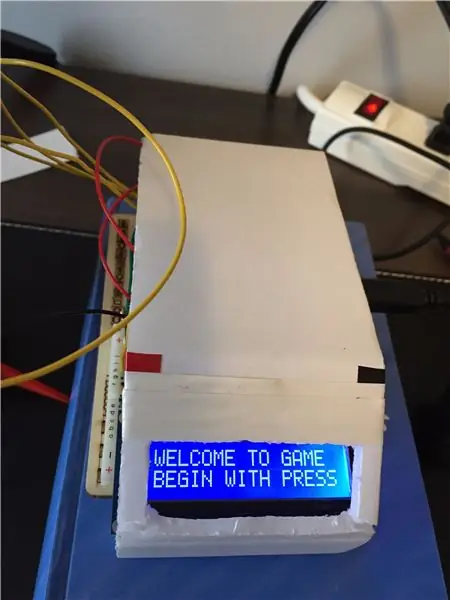
Schritt 1: Vorbereitung.
Folgen Sie den Anweisungen auf dem LCD-Bildschirm. Zu Beginn wird das LCD Folgendes anzeigen:
"WILLKOMMEN ZUM SPIEL, BEGINNEN SIE MIT PRESSE";
Schritt 2: Umweltprüfung.
Wenn der Schalter gedrückt wird, fordert das System:
"WARTEN SIE MAL …"
Das System benötigt 3 Sekunden, um sich auf den Test vorzubereiten.
Schritt 3: Bereit und warten auf Drop.
Dieses Schrittsystem kann die folgenden zwei Ergebnisse zeigen:
1) Wenn alles normal ist, zeigt das System:
"BITTE LASSEN SIE ETWAS NACH OBEN"
Dann geht das System zu Schritt 4 über;
2) Bei einem Unfall, z. B. während der Umweltprüfung sehr starke Lichtveränderungen, meldet das System:
"WOW! BLINKEN, BITTE WIEDER VERSUCHEN"
Nach 1,5 Sekunden kehrt das System zur ersten Vorbereitungsphase zurück;
Schritt 4: Falltest.
Wenn der Tester das Testobjekt fallen lässt, zeigt das System zwei Ergebnisse an:
1) Wenn der Test normal ist, fordert das System:
"NETTER VERSUCHEN! G =XX";
Das System gibt das Testergebnis aus, zeigt es 10 Sekunden lang an und geht zurück zu Schritt 1;
2) Wenn der Test Probleme hat, z. B. die Bewegung von Objekten nicht erfasst wurde, zeigt das System Folgendes an:
"ETWAS FALSCH! BITTE WIEDER VERSUCHEN"
Wird 6 Sekunden lang angezeigt, kehrt das System zu Schritt 1 zurück; Jetzt ist der Testbetriebskreis abgeschlossen.
Schritt 2: Teileliste
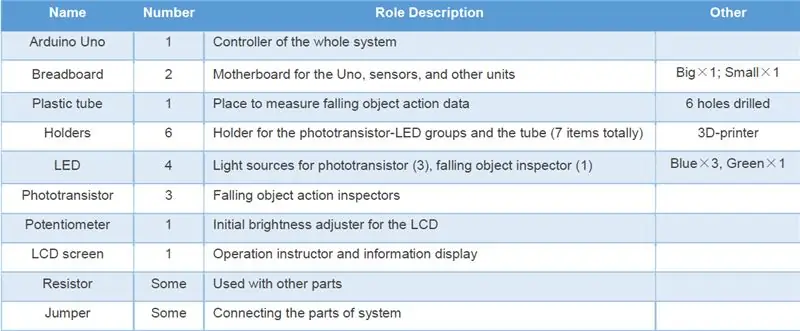
Schritt 3: Verbindung
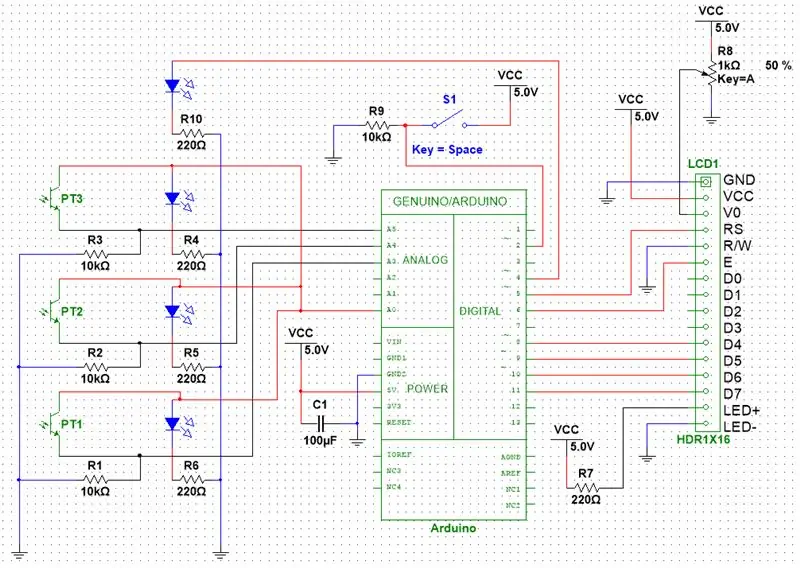
Schritt 4: Der Code und die Beschreibung
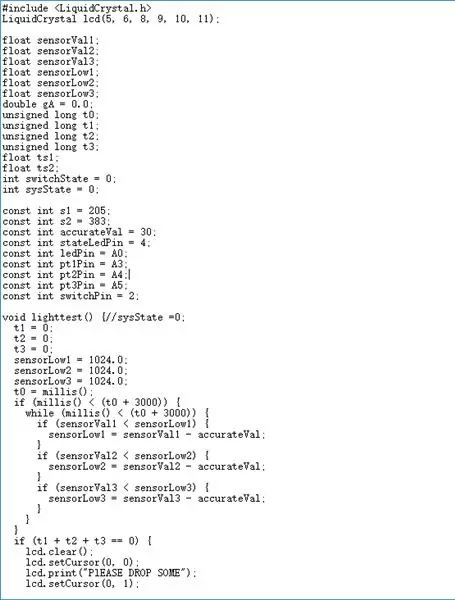
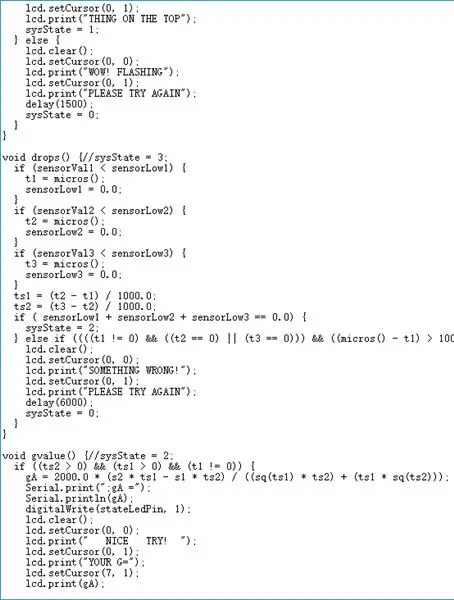
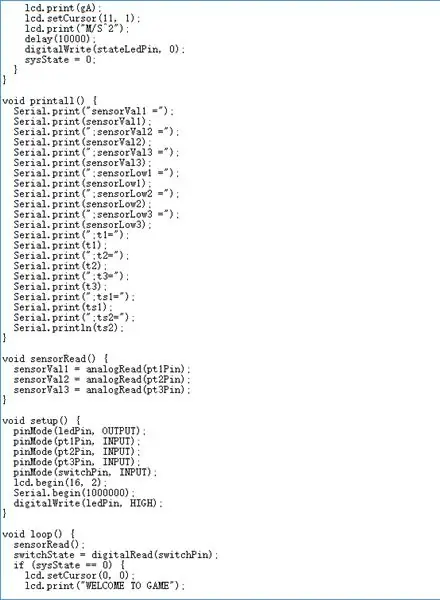
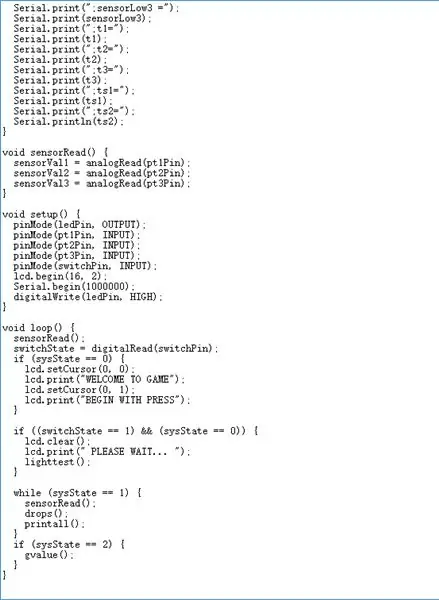
Der Code enthält 3 Teile: Variablendeklaration, Aktionsdefinition und Hauptprogramm.
1) Abschnitt Variablendefinition: In diesem Teil sind insgesamt 30 Argumente definiert. 15 variable Argumente: 6 für Lichtsensor, 6 für Zeit, 1 für Schaltzustand, 1 für Systemzustand und 1 für g-Wert-Berechnung. 15 konstante Argumente: 2 für die Entfernung, 1 für den sensiblen Wert und 12 für PINs (einschließlich 6 PINs für die LCD-Schnittstelle);
2) Aktionsdefinitionsabschnitt: Die gesamte Präzession ist gemäß verschiedenen Aktionen in 3 verschiedene Systemzustände unterteilt, die jeweils die fünf Aktionsprogramme verwenden: 'sensorread ()', 'lighttest ()', 'drops ()', 'gvalue ()' und 'printall()'.
3) Hauptprogrammabschnitt: Die drei Systemzustände werden als „sysState 0, 1 und 2“bezeichnet. 1) Der sysState0 startet das System mit der Begrüßungsnachricht. Wenn der Schalter gedrückt wird, rufen Sie die Funktion lighttest() auf und geben nach dem Ausführen den Zustand 1 oder den Zustand 0 zurück; 2) In sysState1 werden die Funktionen drop() und printall() wiederholt aufgerufen und geben nach der Ausführung Zustand 2 oder Zustand 0 zurück; 3) Rufen Sie in sysState2 die Funktion gvalue() auf und geben Sie den Zustand 0 zurück;
Außerdem wird die Funktion sensorread() im Hauptprogramm zweimal aufgerufen;
Empfohlen:
Arduino Auto-Rückfahrwarnsystem - Schritt für Schritt: 4 Schritte

Arduino Auto-Rückfahrwarnsystem | Schritt für Schritt: In diesem Projekt entwerfe ich eine einfache Arduino-Auto-Rückwärts-Parksensorschaltung mit Arduino UNO und dem Ultraschallsensor HC-SR04. Dieses Arduino-basierte Car-Reverse-Warnsystem kann für eine autonome Navigation, Roboter-Ranging und andere Entfernungsr
So deaktivieren Sie die Autokorrektur für nur ein Wort (iOS): 3 Schritte

So deaktivieren Sie die Autokorrektur für nur ein Wort (iOS): Manchmal korrigiert die Autokorrektur möglicherweise etwas, das Sie nicht korrigieren möchten, z. Textabkürzungen beginnen sich in Großbuchstaben zu setzen (imo korrigieren zum Beispiel zu IMO). So erzwingen Sie, dass die Korrektur eines Wortes oder einer Phrase beendet wird, ohne aut zu deaktivieren
Interessante Programmieranleitung für Designer - Bringen Sie Ihr Bild zum Laufen (Teil 2): 8 Schritte

Interessante Programmieranleitung für Designer – Bringen Sie Ihr Bild zum Laufen (Teil 2): Mathematik scheint für die meisten von Ihnen nutzlos zu sein. Die in unserem täglichen Leben am häufigsten verwendete ist einfach Addieren, Subtrahieren, Multiplizieren und Dividieren. Es ist jedoch ganz anders, wenn Sie mit Programm erstellen können. Je mehr Sie wissen, desto mehr wundervolle Ergebnisse werden Sie erhalten
Installieren des Windows-Subsystems für Linux (WSL): 3 Schritte

Installieren des Windows-Subsystems für Linux (WSL): Diese Anleitung soll Benutzern helfen, das Windows-Subsystem für Linux auf ihrem Windows 10-Computer zu installieren. Die spezifische Linux-Distribution, die dieser Befehlssatz verwendet, heißt Ubuntu. Schauen Sie hier für eine Übersicht über die verschiedenen Linux
Testtools: ein ziemlich einfacher 555-Tester. Korrigiert und aktualisiert.: 3 Schritte

Testtools: ein ziemlich einfacher 555-Tester. Korrigiert und aktualisiert.: Hier werde ich eine kleine Schaltung geben, die testet, ob der 555-Timer, den Sie gerade in einer anderen Schaltung ausprobiert haben (und der entweder aufgeheizt wurde oder überhaupt nicht funktionierte), funktioniert oder nicht. Haben Sie sich jemals gefragt, ob es Ihre Schaltung war oder ob Sie vielleicht gebraten haben
